Windows10でmacOSDockを入手する方法
Windows10で(Windows 10)macOSDockを使用しますか?この記事では、 Windows10(Windows 10)オペレーティングシステムでmacOSスタイルのDockを入手する方法を紹介します。このためには、システムにWinstepNexusをダウンロードしてインストールする必要があります。このソフトウェアは個人使用は無料です。
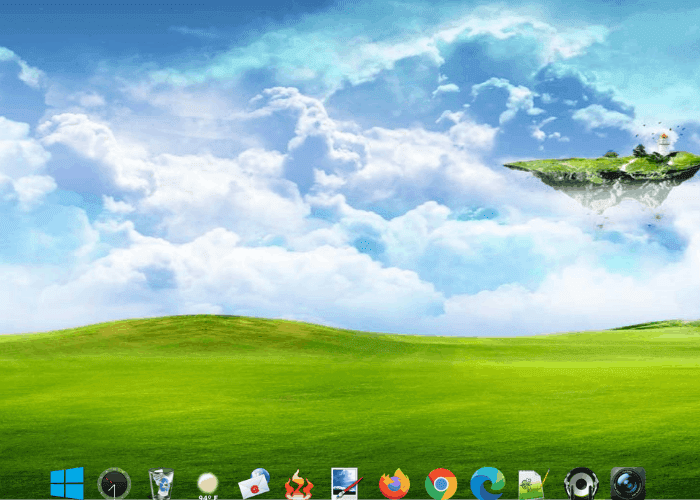
Windows10でmacOSDockを入手する方法
Winstep Nexusを使用すると、Windows10オペレーティングシステムにmacOSDock(Dock)を追加できます。ソフトウェアをインストールしたら、それを実行してデスクトップにmacOSDockをインストールします。(Dock)デスクトップアイコン(hide your desktop icons)とタスクバー(Taskbar)を非表示にすると、PC画面がAppleデスクトップのように見えます。
このフリーウェアは多くの機能を提供します。ここでは、これらの機能のいくつかについて説明します。みてみましょう:
- macOSDock(Dock)の位置を変更する方法。
- プログラムを削除してDockに追加する方法。
- Dockのテーマを変更する方法。
- macOSDock(Dock)の外観を変更する方法。
1] macOSDock(Dock)の位置を変更する方法(How)
Nexusを初めて起動すると、画面の上部に表示されます。その位置を変更するには、Dockを右クリックして、[画面の位置(Screen Position)]をクリックします。次に、 Dock(Dock)を表示するデスクトップ上の位置を選択します。回転(Rotate)オプションは、ドックを垂直に整列させます(Dock)。Dockをデスクトップの左側または右側に配置する場合は、この機能を使用できます。
ドラッグして場所を変更することもできます。
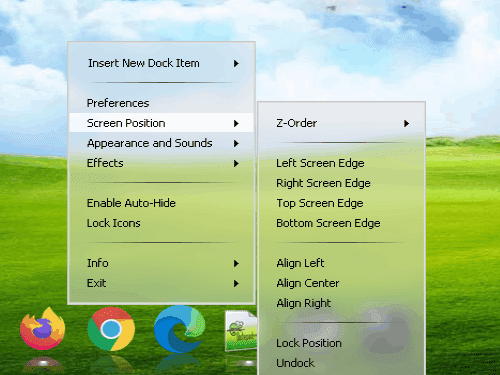
位置のロック(Lock Position)オプションは、Windows10のタスクバー(Lock the Taskbar)のロックに似ています。Dockを常にすべてのアプリの上部に表示する場合は、 Zオーダーをクリックして、[(Z-Order)常に(Always on Top)上部]を選択します。
2] Dockにプログラムを削除および追加する方法(How)
デフォルトでは、お気に入りのプログラムがDockに固定されることはありません。Dockにプログラムを追加する方法を見てみましょう。
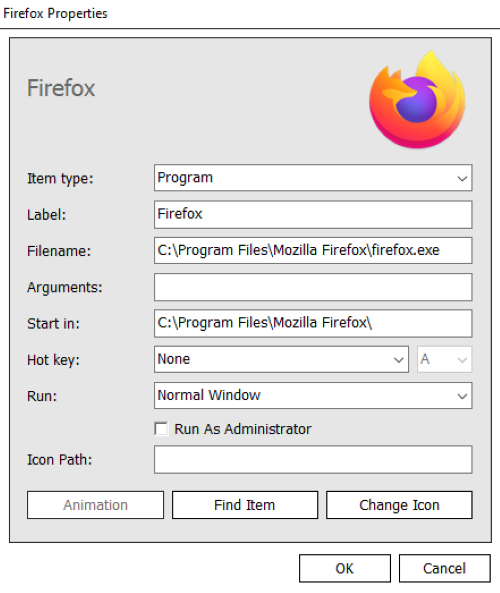
以下の手順に従ってください。
- Dockを右クリックして、[Insert New Dock Item > Item]に移動します。これにより、新しいウィンドウが開きます。
- [アイテムタイプ(Item type)]ドロップダウンメニューから[プログラム(Program)]を選択します。
- プログラムがコンピュータにインストールされているパスをコピーします。これを行うには、 Windows 10(Windows 10)でプログラムのデスクトップアイコンを右クリックし、 [ファイルの場所を開く(Open file location)]を選択します。[(Click)ファイルエクスプローラー](File Explorer)ウィンドウのアドレスバーをクリックして、パス全体をコピーします。
- このパスをファイル名(Filename)の横にあるボックスに貼り付けます。その後、「applicationname.exe」に続けてバックスラッシュを書き込む必要があります。アプリケーションファイル名は、インストールされている場所で取得できます。たとえば、FirefoxをDockに追加する場合は、インストールパスを貼り付けて
irefox.exe、最後に入力する必要があります。同様に、Edgeを追加する場合は、と入力する必要がありますmsedge.exe。 - 完了したら、[OK]をクリックします。
Dockから特定のプログラムを削除するには、そのプログラムを右クリックして、[ Dockから削除(Remove from Dock)]を選択します。
3]ドック(Dock)のテーマを変更する方法(How)
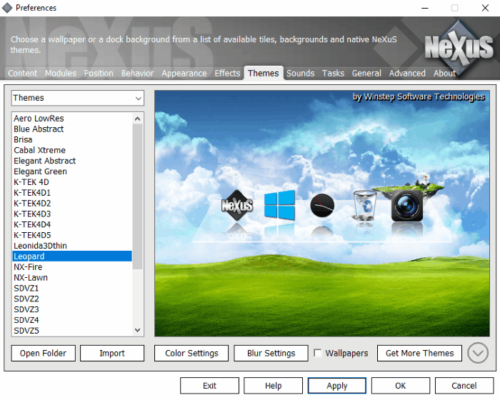
Dockのテーマを変更するには、Dockを右クリックして、[設定](Preferences)を選択します。次に、 [設定](Preferences)ウィンドウで、[テーマ(Themes)]タブをクリックし、リストからお気に入りのテーマを選択します。壁紙を変更する場合は、[テーマ(Themes)]タブのドロップダウンメニューから[壁紙(Wallpaper)]を選択します。ソフトウェアは、選択したテーマまたは壁紙のプレビューも表示します。
ヒント: (TIP)Windows11タスクバーをMacDockのように見せることもできます。
4] macOSドック(Dock)の外観を変更する方法(How)
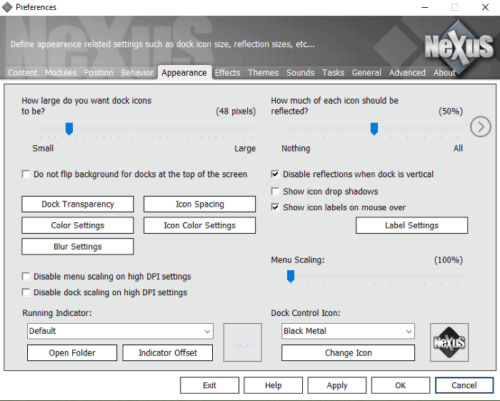
Dockを右クリックして、[設定]ウィンドウを起動します。[(Click)外観(Appearance)]タブをクリックします。ここでは、次のことができます。
- [ドックの透明度]ボタンをクリックして、ドックを(Dock)透明(Dock Transparency)にします。
- [アイコンの(Vary)間隔(Icon Spacing)]ボタンをクリックして、アイコン間のスペースを変更します。
- アイコンとDockベースの色を変更します。
上記のオプションとは別に、 Dockの(Dock)外観(Appearance)セクションでさらにいくつかのカスタマイズオプションを利用できます。
Nexusを無効にするには、システムトレイのNexusを右クリックして、[終了]を選択します(Nexus)。または、 Dock(Dock)を右クリックして、 [Exit > Exit Nexusを終了]を選択することもできます。Windowsの起動時に(Windows)Nexusを実行したくない場合は、タスクマネージャの[(Task Manager)起動(Startup)]タブから無効にします。
それでおしまい。Dockの一般的に使用される機能について説明しました。Dockの(Dock) 設定(Preferences)で他の機能を調べることができます。この記事を気に入っていただけたでしょうか。
Winstep.netからソフトウェアをダウンロードできます。
次を読む(Read next):Windows10PCに最適なゲームブラウザ(Best Gaming Browsers for Windows 10 PC)。
Related posts
Windows 10コンピュータのMyLauncherでファイルを簡単に起動します
MicrosoftDisplayDockを使用せずにWindows10MobileでContinuumを使用する方法
Windows 10でFeature Updatesのセーフガードを無効にする方法
Windows 10でNetwork Sniffer Tool PktMon.exeを使用する方法
Taskbar Context MenuのHide Toolbars option Windows 10
Event ID 158エラー - Windows 10の同一ディスクGUIDs assignment
Windows 10のModern Setup Hostを説明する。それは安全ですか?
Hide or Show Windows Ink Workspace Button Windows 10でTaskbar
Windows 10にColor Profileをインストールする方法ICC Profile
Windows 10 Media Controls Media Controls Lock Screen
Windows 10のControl Flow Guardとは何ですか - それをオンまたはオフにする方法
Best Mountain Sports Windows 10 PC用ゲーム
Convert EPUB MOBI - Windows 10のための無料のコンバーターツール
Install Realtek HD Audio Driver Failure、Windows 10のError OxC0000374
Best Windows 10のためのBarcode Scanner software
PIPを使用してPIPを使用してNumPyをインストールする方法
Windows Storeでご利用いただけますWindows 10のトップ3 Reddit apps
Windows 10でRetpolineを手動で有効にする方法
Windows 10 Hello Face AuthenticationでEnhanced Anti-Spoofingを有効にします
Windows 10で有効化パッケージとは何ですか
